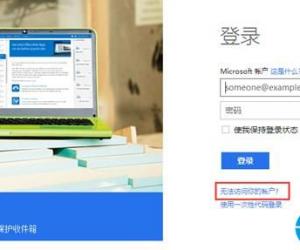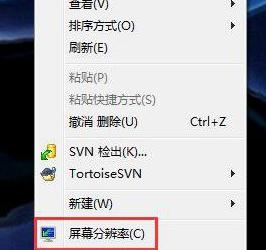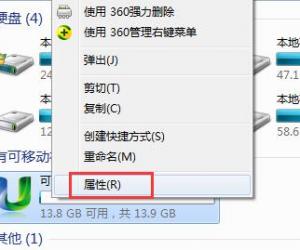苹果mac系统连不上wifi解决方法 苹果电脑Mac无法连接wifi怎么办
发布时间:2016-12-27 16:22:16作者:知识屋
苹果mac系统连不上wifi解决方法 苹果电脑Mac无法连接wifi怎么办 有的用户表示突然一下或者唤醒之后mac就连不上wifi了,该如何解决呢?希望下文是小编带来了苹果mac系统连不上wifi解决方法,希望能帮助到大家。
苹果mac系统连不上wifi解决方法:
一、打开Mac的Finder;
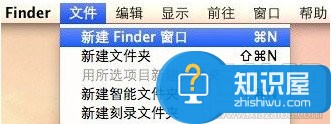
二、单击“文件”菜单,选择“新建Finder窗口”。
三、点击你的Mac在设备列表中的侧边栏图标。
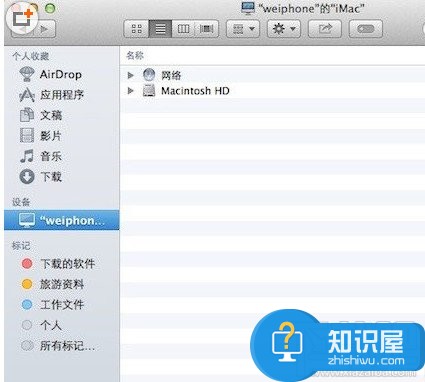
四、打开Macintosh硬盘。
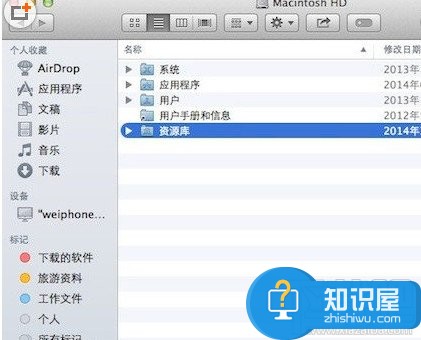
五、打开资源库;
六、在资源库找到“偏好设置”文件夹。
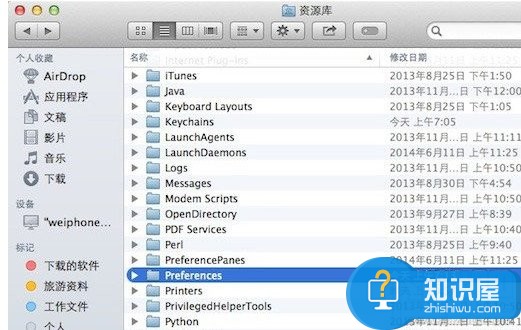
七、点击进入文件夹找到名为“com.apple.Bluetooth.plist”的文件。
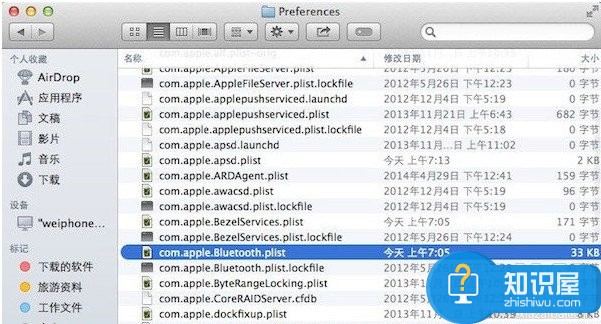
八、将其移动到桌面,这样就制作了一个副本。
九、从Preferences文件夹中删除该文件,Finder 需要输入您的密码才允许做出改变。
最后重启Mac之后,这个问题应该得到解决,如果还没解决的话,那就要考虑您的Mac是不是有硬件问题了。
这就是小编给大家带来的苹果mac系统连不上wifi解决方法。
知识阅读
软件推荐
更多 >-
1
 一寸照片的尺寸是多少像素?一寸照片规格排版教程
一寸照片的尺寸是多少像素?一寸照片规格排版教程2016-05-30
-
2
新浪秒拍视频怎么下载?秒拍视频下载的方法教程
-
3
监控怎么安装?网络监控摄像头安装图文教程
-
4
电脑待机时间怎么设置 电脑没多久就进入待机状态
-
5
农行网银K宝密码忘了怎么办?农行网银K宝密码忘了的解决方法
-
6
手机淘宝怎么修改评价 手机淘宝修改评价方法
-
7
支付宝钱包、微信和手机QQ红包怎么用?为手机充话费、淘宝购物、买电影票
-
8
不认识的字怎么查,教你怎样查不认识的字
-
9
如何用QQ音乐下载歌到内存卡里面
-
10
2015年度哪款浏览器好用? 2015年上半年浏览器评测排行榜!